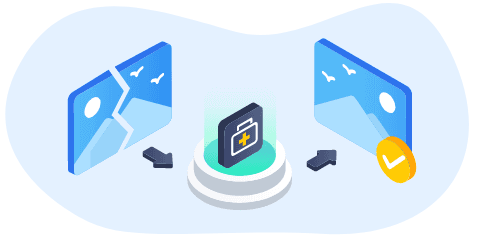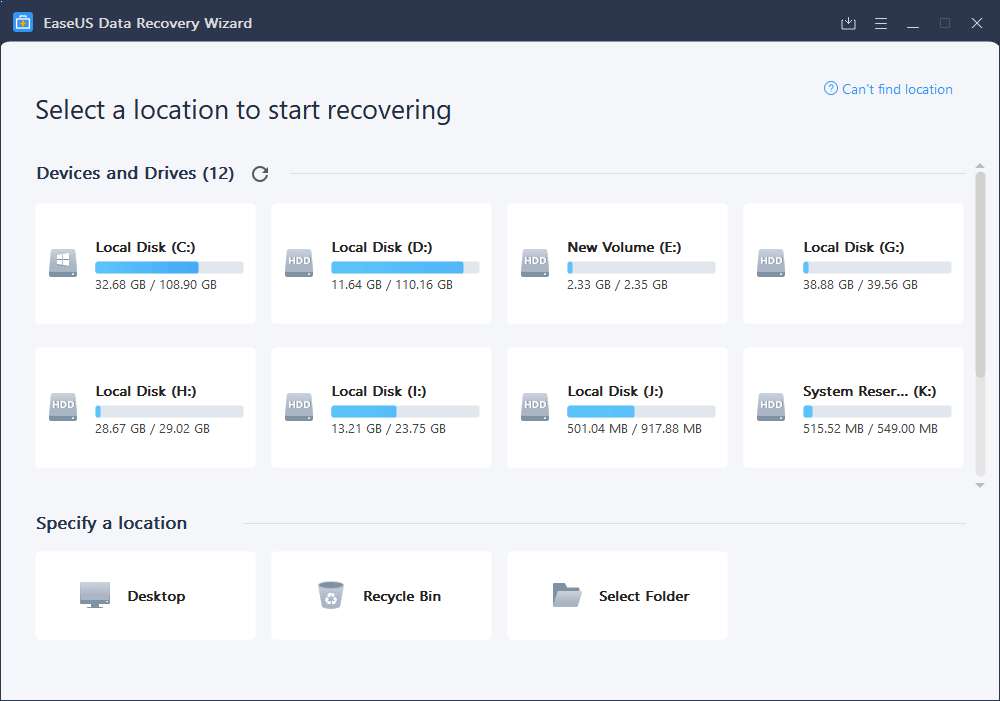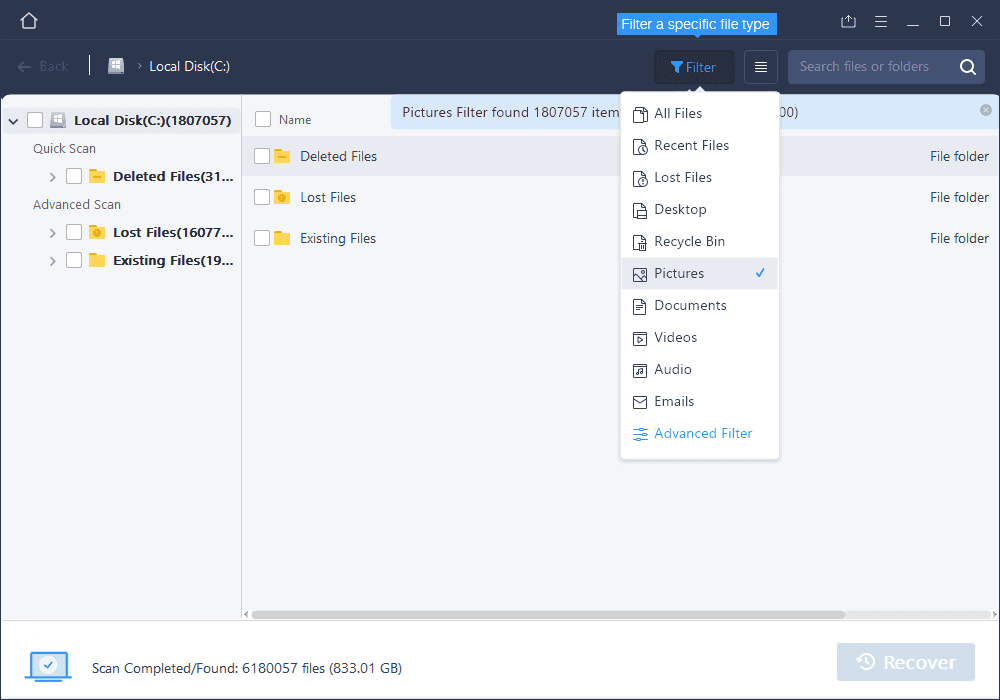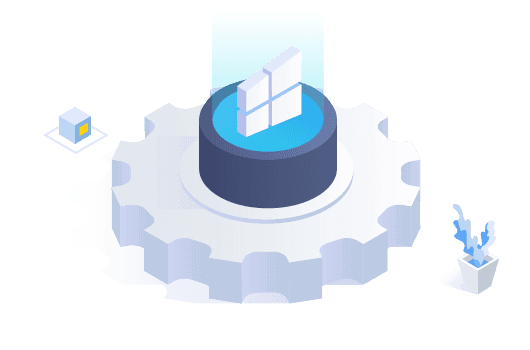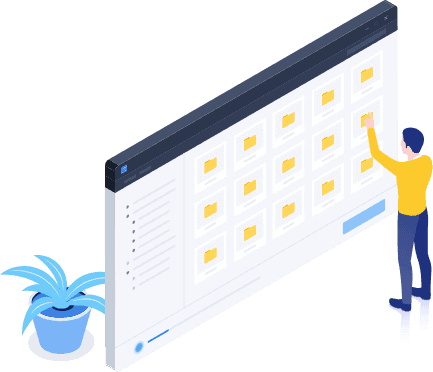เอกสาร
DOC/DOCX, XLS/XLSX, PPT/PPTX, PDF, CWK, HTML/HTM, INDD, EPS, เป็นต้น
กราฟิก
JPG/JPEG, TIFF/TIF, PNG, BMP, GIF, PSD, CRW, CR2, NEF, ORF, SR2, MRW, DCR, WMF, RAW, SWF, SVG, RAF, DNG, เป็นต้น
วิดีโอ
AVI, MOV, MP4, M4V, 3GP, 3G2, WMV, MKV, ASF, FLV, SWF, MPG, RM/RMVB, MPEG, เป็นต้น
เสียง
AIF/AIFF, M4A, MP3, WAV, WMA, APE, MID/MIDI, RealAudio, VQF, FLV, MKV, MPG, M4V, RM/RMVB, OGG, AAC, WMV, APE, เป็นต้น
อีเมล
PST, DBX, EMLX, เป็นต้น (จาก Outlook, Outlook Express, เป็นต้น)
ไฟล์อื่นๆ
เช่นไฟล์ Archives (ZIP, RAR, SIT, ISO, และอื่นๆ), exe, html, SITX, เป็นต้น